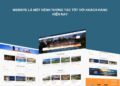Cách xóa tài khoản Instagram là biện pháp được nhiều người tìm đến khi không hài lòng hoặc muốn tránh xa chúng vì lý do đặc biệt. Đặc biệt trong những khoảng thời gian cần tạm thời rời xa mạng xã hội để tập trung vào những mục tiêu quan trọng. Vì vậy, bài viết hôm nay sẽ chia sẻ những thông tin quan trọng nhất về thao tác xóa tài khoản Instagram như thế nào cho an toàn.
Instagram và những thông tin chung
Trước khi tìm hiểu cách xóa tài khoản Instagram, hãy cùng chúng tôi điểm qua 1 vài thông tin về nền tảng mạng xã hội này nhé. Instagram được sáng lập bởi Kevin Systrom với mục đích kết nối người dùng với nhau.
Nền tảng cho phép mọi người tương tác, trò chuyện, upload và chia sẻ những khoảnh khắc tuyệt vời nhất của cuộc đời. Đây cũng chính là công cụ giúp ghi lại những dấu ấn, kỷ niệm mỗi ngày để ngắm nhìn lại vào những ngày sau.
Bên cạnh đó, mạng xã hội Instagram còn là công cụ giúp chỉnh sửa hình ảnh, video vô cùng hữu ích. Nền tảng mạng xã hội này có rất nhiều tính năng đẹp mắt, giúp mọi người trở nên tự tin hơn trước ống kính và chia sẻ những thông điệp của mình.
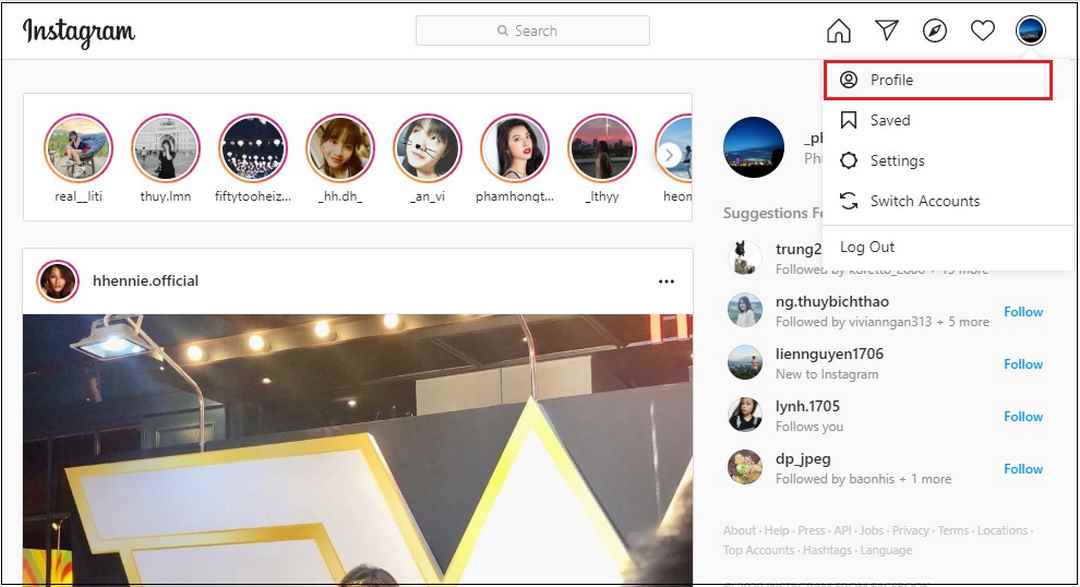
Xóa tài khoản Instagram và vô hiệu hóa có gì khác nhau
Nhiều người trong quá trình sử dụng tài khoản Instagram thường xuyên nhầm lẫn 2 khái niệm xóa tài khoản và vô hiệu hóa tài khoản. Vậy chúng có những điểm nào khác nhau, cùng tiếp tục khám phá nhé.
Xóa tài khoản
Cách xóa tài khoản Instagram là thao tác bạn từ bỏ hoàn toàn đứa con tinh thần của mình sau 1 khoảng thời gian sử dụng. Điều này có nghĩa, bạn sẽ không thể đăng nhập lại vào tài khoản này 1 lần nào nữa.
Yêu cầu xóa tài khoản trên Instagram sẽ không được thực hiện ngay mà sẽ được hệ thống xử lý trong 1 khoảng thời gian nhất định. Trong khoảng thời gian này, bạn cần lưu ý không được đăng nhập lại vào tài khoản bất cứ 1 lần nào nữa. Bởi nếu chuyện này xảy ra, hệ thống sẽ mặc định bạn hủy yêu cầu xóa bỏ tài khoản và hoạt động lại như bình thường.
Sau khi quá trình xóa tài khoản được duyệt, mọi thông tin và dữ liệu được lưu trong tài khoản cá nhân của bạn cũng từ đó bị xóa bỏ hoàn toàn. Bạn sẽ không có khả năng khôi phục lại bất cứ thông tin nào có liên quan đến tài khoản.
Tuy nhiên nếu bạn chưa lưu một vài thông tin vào tài khoản thì vẫn có thể khôi phục lại nhé. Có nghĩa những người bạn của bạn vẫn có thể xem lại phần nội dung mà 2 người đã trò chuyện trước đó.

Vô hiệu hóa tài khoản
Khác với quá trình xóa tài khoản, khi bạn chọn phương pháp vô hiệu hóa, Instagram của bạn vẫn có thể truy cập và kích hoạt bình thường. Đồng thời trong suốt trình sử dụng nếu có vấn đề nào không hài lòng bạn cũng có thể chọn cách vô hiệu hóa này.
Tuy nhiên trong quá trình vô hiệu hóa tài khoản Instagram, tất cả bạn bè và người dùng khác sẽ không thể tìm kiếm hay theo dõi được dòng thời gian của bạn. Vì vậy nếu bạn chỉ muốn tạm thời dừng sử dụng tài khoản trong 1 thời gian ngắn vì muốn tập trung học tập hoặc vì lý do cá nhân nào đó thì nên lựa chọn vô hiệu hóa thay vì xóa tài khoản Instagram vĩnh viễn.
Hướng dẫn cách xóa tài khoản Instagram đơn giản
Nếu trong quá trình trải nghiệm, bạn không còn cảm thấy hứng thú với tính năng của nền tảng mạng xã hội này thì có thể chọn xóa tài khoản Instagram. Đây là cách xóa vĩnh viễn, yêu cầu kéo theo những dữ liệu có trong tài khoản được xóa sạch và không có khả năng khôi phục.
Cách xóa tài khoản Instagram trên điện thoại
Hầu hết hiện nay mọi người đều trải nghiệm Instagram trên điện thoại di động của mình. Bởi trên điện thoại, bạn có thể sử dụng tất cả các tính năng chia sẻ hình ảnh, video, story, trò chuyện với bạn bè. Vì vậy, để xóa tài khoản Instagram trên điện thoại một cách vĩnh viễn, bạn hãy làm theo những bước này nhé.
- Bước 1: Truy cập trên điện thoại di động vào tài khoản Instagram của cá nhân bạn muốn xóa.
- Bước 2: Hệ thống sẽ đưa bạn đến một trang yêu cầu xóa tài khoản cụ thể sau khi quá trình đăng nhập được hoàn tất. Tại đây, nhiệm vụ của bạn là lựa chọn lý do vì sao khi sử dụng lại muốn xóa tài khoản của mình.
- Bước 3: Kéo màn hình xuống dưới cùng và tiến hành xác nhận lại mật khẩu người dùng để đảm bảo bạn là chủ nhân của tài khoản. Tránh những trường hợp người thứ 3 có ý đồ xấu truy cập để xóa tài khoản cá nhân của bạn.
- Bước 4: Cuối cùng, chọn mục Xóa tài khoản của bạn và xác nhận lại 1 lần nữa với hệ thống yêu cầu này.
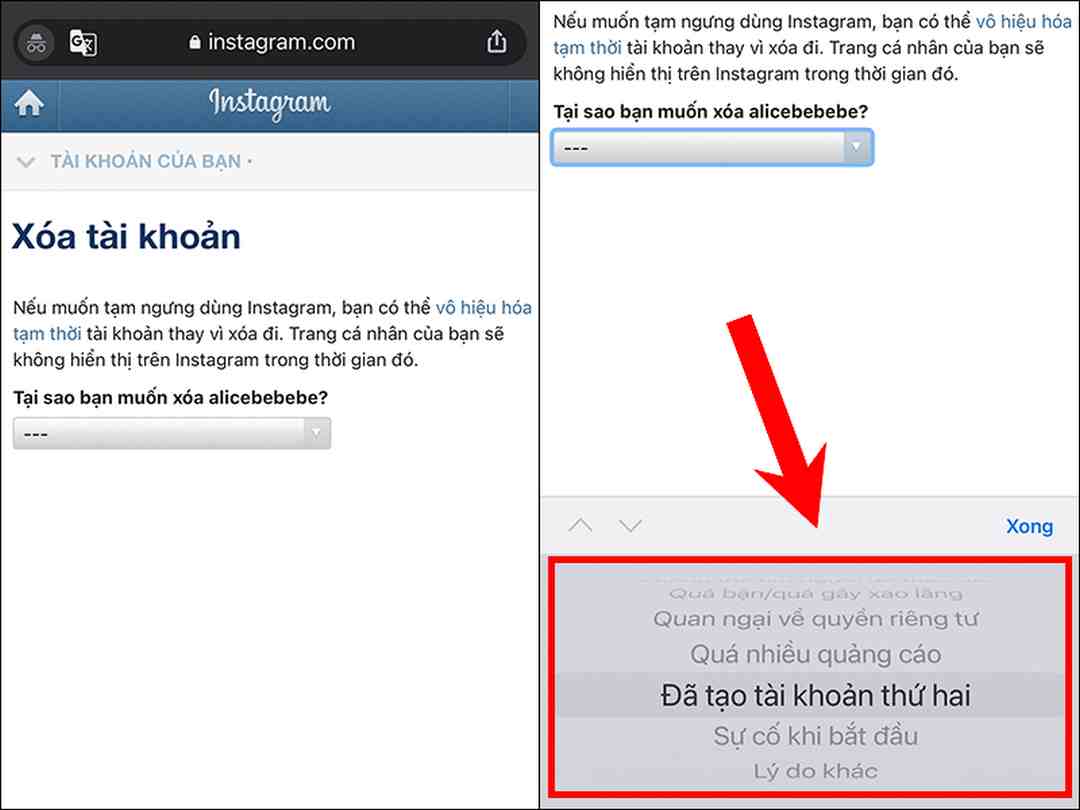
Cách xóa tài khoản Instagram trên máy tính
Với thao tác xóa tài khoản trên Instagram ở điện thoại cũng sẽ có những bước tương tự với trên điện thoại. Cụ thể hãy theo dõi theo những bước thực hiện nhà nhé:
- Bước 1: Đăng nhập trên máy tính tài khoản Instagram bạn muốn xóa.
- Bước 2: Tương tự với việc thực hiện trên điện thoại di động, bạn cũng sẽ được hệ thống chuyển tới màn hình trang yêu cầu xóa tài khoản và chọn lý do vì sao muốn xóa tài khoản với hệ thống.
- Bước 3: Tiếp tục kéo xuống cuối màn hình và xác nhận mật khẩu của tài khoản một lần nữa. Sau đó chọn khóa mục khóa tài khoản với hệ thống để kết thúc yêu cầu.
Lưu ý quan trọng nếu xóa tài khoản trên cả 2 thiết bị
Trong quá trình thực hiện cách xóa tài khoản Instagram, bạn cần lưu ý 1 số điều sau:
- Tất cả những dữ liệu từ tài khoản như video, hình ảnh đăng lên sẽ không được lấy lại nếu bạn ấn xác nhận xóa tài khoản. Vì vậy, trước khi thực hiện thao tác, những thông tin quan trọng bạn nên hãy lưu lại những dữ liệu quan trọng để không cảm thấy tiếc nuối nhé.
- Nếu không muốn hủy bỏ tài khoản, hãy cân nhắc tới thao tác vô hiệu hóa thời gian ngắn.
- Tài khoản của bạn sẽ không bị xóa ngay lập tức sau khi xác nhận yêu cầu với hệ thống. Bạn cần chờ đợi trong khoảng từ 2 đến 3 ngày để hệ thống phê duyệt yêu cầu. Đồng thời cũng không được phép truy cập lại trong khoảng thời gian này vì hệ thống sẽ hủy bỏ lệnh nếu thao tác này diễn ra.
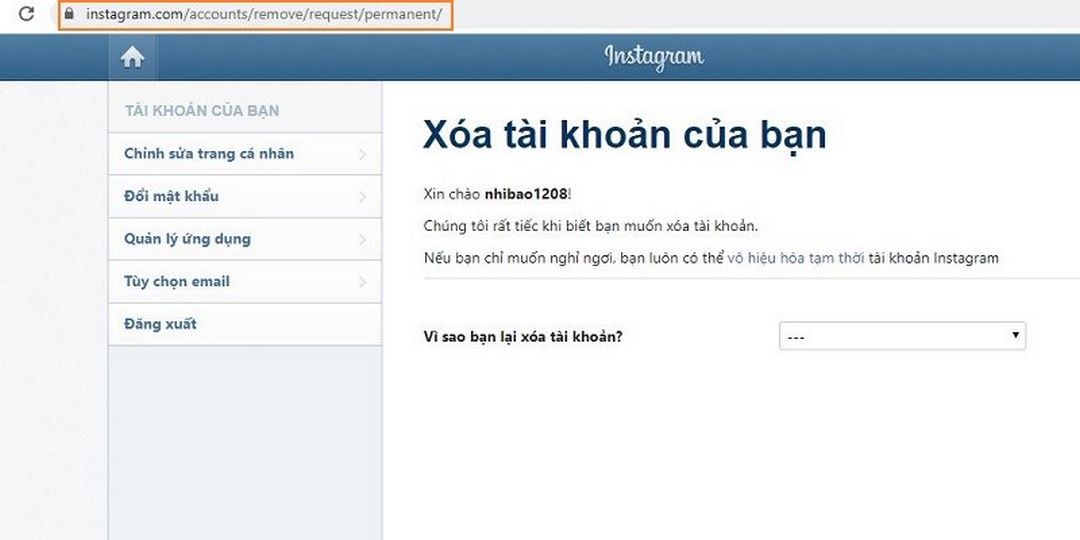
Hướng dẫn cách vô hiệu hóa tài khoản của Instagram
Với cách vô hiệu hóa tài khoản Instagram bạn hãy làm theo những bước cụ thể dưới đây:
- Bước 1: Đăng nhập vào tài khoản cá nhân mà mình muốn vô hiệu hóa.
- Bước 2: Nhấp vào hình đại diện của mình ở góc màn hình khi đã đăng nhập thành công.
- Bước 3: Trong giao diện này, bạn hãy chú ý tới nút Edit Profile và nhấn vào biểu tượng này. Sau đó kéo xuống dưới cùng của danh mục Tạm thời vô hiệu hóa tài khoản của Instagram yêu cầu.
- Bước 4: Màn hình của Instagram sẽ xuất hiện những yêu cầu trong danh mục vô hiệu hóa. Bạn hãy đọc kỹ những điều khoản và chính sách này để hiểu rõ được bản chất của quá trình vô hiệu hóa.
- Bước 5: Nhập lại mật khẩu của tài khoản một lần nữa để xác nhận lại bạn đang là chủ nhân chính thức muốn tạm thời vô hiệu hóa. Sau đó ấn xác nhận và Chọn danh mục Có để hoàn tất.

Có thể bạn quan tâm:
- Khôi phục tin nhắn Zalo và những bước đơn giản bạn cần biết
- Tên Instagram hay độc lạ nhất 2022 và những điều cần lưu ý
Lời kết
Như vậy, qua bài viết trên, chúng tôi hy vọng bạn sẽ nắm được cách xóa tài khoản Instagram ở trên cả 2 thiết bị máy tính và điện thoại di động. Mong rằng bạn có thể áp dụng thành công và lựa chọn được cho mình một hình thức phù hợp với nhu cầu của mình nhé.